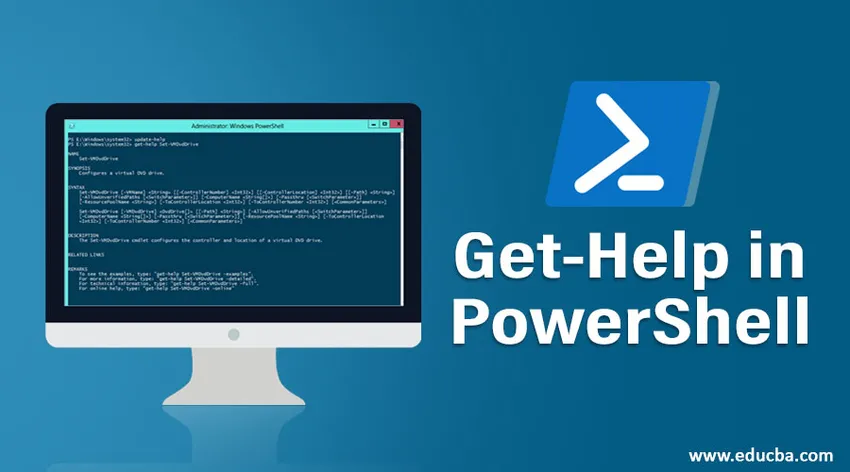
Introduksjon til Få hjelp i PowerShell
Windows PowerShell er et skriptspråk som er bygd på. Nettplattform designet for å automatisere oppgavene relatert til windows applikasjon og administrasjon. Begrepet PowerShell er en kombinasjon av språket og grensesnittet som kommandoene / skriptene skal kjøres i. Den første versjonen av PowerShell ble introdusert i 2006. Det er to typer grensesnitt der PowerShell-kommandoer kan kjøres. windows PowerShell er som en ledetekst der PowerShell cmdlets kan kjøres, og Windows PowerShell ISE er der PowerShell-skript (en samling av PowerShell cmdlets) kan kjøres og feilsøkes. Det er et objektorientert språk og lar det dermed integreres med .net-grensesnitt. Det er nå åpen kildekode og kan installeres på et annet OS. I dette innlegget skal vi se på de forskjellige eksemplene på å få hjelp i Powershell.
For å starte en PowerShell-økt, skriver du “PowerShell” i ledeteksten.
PowerShell Cmdlets og variabler: Kommandoene i PowerShell blir referert til som “cmdlets”. Den tilgjengelige listen kan fås ved å kjøre cmdlet nedenfor.
- Get-Command: Cmdlet
Få hjelp i PowerShell: For ethvert menneske å huske syntaks eller cmdlets er ethvert programmeringsspråk vanskelig og en kjedelig oppgave. For å overvinne denne utfordringen har PowerShell en rekke hjelpeartikler. For å få hjelp om PowerShell cmdlet kan Get-Help cmdlet brukes. Det gir syntaks og måten å bruke den til en cmdlet. For Eks: Get-Help Get-Process viser dette syntaks og aliasene til Get-Process Cmdlet.
Eksempler på Få hjelp i PowerShell
Eksemplene på å få hjelp i PowerShell blir forklart nedenfor:
1. Slik oppretter du en ny mappe
Cmdlet : Get-Help New-Item
syntaks:
New-Item (-Path) (-ItemType ) (-Value ) (-Force) (-Credential ) (-WhatIf) (-Confirm) (-UseTransaction) () New-Item ((-Path) ) -Name (-ItemType ) (-Value ) (-Force) (-Credential
) (-WhatIf) (-Confirm) (-UseTransaction) ()
Aliaser: Ni
EG : New-Item-Path 'C: \ Vignesh \ NewPowerShellFolder' -ItemType Directory.
Output : Dette vil opprette en ny mappe, "NewPowerShellFolder" i den spesifiserte banen.
2. Å kopiere et element
Cmdlet: Get-Help Copy-Item
syntaks:
Copy-Item (-Path) ((-Destination) ) (-Container) (-Force) (-Filter ) (-Include
) (-Exclude ) (-Recurse) (-PassThru) (-Credential ) (-WhatIf) (-Confirm) (-UseTransaction) (-FromSession ) (-ToSession ) () Copy-Item ((-Destination) ) -LiteralPath (-Container) (-Force) (-Filter ) (-Include
) (-Exclude ) (-Recurse) (-PassThru) (-Credential ) (-WhatIf) (-Confirm) (-UseTransaction) (-FromSession ) (-ToSession ) ()
aliaser:
- cpi
- cp
- kopiere
EG : New-Item-Path 'C: \ Vignesh \ NewPowerShellFolder' -ItemType Directory.
Output : Dette vil opprette en ny mappe, "NewPowerShellFolder" i den spesifiserte banen.
3. Slik fjerner du en vare
Cmdlet : Get-Help Remove-Item
syntaks:
Remove-Item (-Path) (-Filter ) (-Include ) (-Exclude ) (-Recurse) (-Force) (-Credential ) (-WhatIf) (-Confirm) (-UseTransaction) (-Stream ) () Remove-Item -LiteralPath (-Filter ) (-Include ) (-Exclude ) (-Recurse) (-Force) (-Credential ) (-WhatIf) (-Confirm) (-UseTransaction) (-Stream ) ()
aliaser:
- ri
- rm
- rmdir
- del
- viske ut
- rd
EG : Fjern-elementet 'C: \ Vignesh \ Vignesh.txt'.
Output : Dette vil fjerne txt-filen.
Det er mulig at mange brukere kanskje ikke er i stand til å forstå en cmdlet-syntaks ved første omgang, eller noen brukere kan trenge noen få eksempler på hvordan de kan overføre parametrene til en cmdlet. I så fall vil de åpenbart prøve å gå på nettet og gjøre litt research. Dette kan gjøres fra PowerShell-vinduet som følger ved å legge til online med Get-Help cmdlet.
Get-Help Get-Child-element - Online, dette vil åpne Microsofts hjelpeartikkel for Get-Child-element i Internet Explorer.
Triks og snarveier for å få hjelp i PowerShell
1. Trykk på pil opp for å gå tilbake til de foregående cmdlets som ble utført. Dette vil ta oss gjennom kommandoene som ble utført i den nåværende PowerShell-økten i synkende rekkefølge.
2. Get-History cmdlet kan brukes til å få cmdlettene i en enkelt strekning som ble utført i den aktuelle sesjonen, dette kan eksporteres til en CSV-fil ved å kjøre følgende cmdlet.
Cmdlet: Get-History | Export-csv “Sti som skal eksporteres.csv”
Produksjon:
| ID | Kommandolinje | Utførelsesstatus |
StartExecutionTime |
EndExecutionTime |
| 1 | Get-Help Get-Process-Online | fullført | 11/18/2019 4:33 | 11/18/2019 4:36 |
| 2 | Get-Help Get-Process-Online | fullført | 11/18/2019 4:33 | 11/18/2019 4:36 |
| 3 | Get-Help Get-ChildItem-Online | fullført | 11/18/2019 4:33 | 11/18/2019 4:36 |
| 4 | Get-Help Get-ChildItem-Online | fullført | 11/18/2019 4:33 | 11/18/2019 4:36 |
| 5 | Get-Help Get-ChildItem-Online | fullført | 11/18/2019 4:33 | 11/18/2019 4:36 |
Konklusjon
Denne artikkelen ga bare et innblikk i hva PowerShell er og hvordan Get Help kan brukes til å vite om en cmdlet. Det er mange kraftigere ting som kan gjøres ved hjelp av PowerShell som å gjøre attributtendringer i Active Directory, koble til IIS, SQL Server og Microsoft Exchange. Ved å lære PowerShell, kan man enkelt lagre arbeidstiden sin som de bruker på hverdagslige oppgaver ved å skrive et manus som vil ta vare på dem.
Anbefalte artikler
Dette er en guide for å få hjelp i PowerShell. Her diskuterer vi de forskjellige eksemplene på å få hjelp i Powershell sammen med triks og snarveier. Du kan også se på følgende artikler for å lære mer -
- Topp 7 versjoner med trinn for å installere PowerShell
- Tips og triks for å bruke PowerShell-kommandoer
- Ulike bruksområder av Powershell
- Arbeide med PowerShell-strengfunksjoner